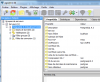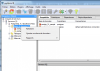Outils pour utilisateurs
td_histoire_numerique:descriptif_exercice_2
Ceci est une ancienne révision du document !
Table des matières
Création de deux bases de données, interfacées avec Base (LibreOffice / OpenOffice)
Création des bases de données
- Téléchargez le dossier zippé contenant les fichiers à utiliser
- Dézippez-le: il contient deux dossier → mettez-les dans le dossier du cours, dans un sous-dossier que vous nommerez 'bases_importees'
- Appelez la nouvelle base de données 'bd_td_exercice'; avant de clicker sur 'OK' vérifier que dans l'onglet 'Définition' le codage des caractères est bien à UTF-8
- Sélectionnez la base de données 'bd_td_exercice' et activez-là par double click
- Clicquez sur le bouton SQL (une sorte de loupe sur fonds orange)
- Normalement, l'onglet 'Editeur SQL' qui s'ouvre est vide, sinon effacez le texte qu'il contient
- Ouvrez les fichiers à installer avec la commande ouvrir qui se trouve dans le menu Fichier > Ouvrir
- Si le logiciel vous demande si vous voulez sauvegarder le texte que vous venez d'effacer à l'étape précédente, dites : non
- Ouvrir dans le dossier dezippé > dossier 'sql_20131110' > tables_types.sql
- Une fois le fichier ouvert, exécuter avec le menu Requêtes > Exécuter ou avec le bouton avec la forme d'une fleche verte
- Vous regardez la dernière ligne du message : “La requête a été exécutée avec succès en 391 ms, mais ne renvoie aucun résultat.” (le reste ne compte pas) – Si vous voyez ce résultat (même si la durée en ms est différente) c'est bon.
- Vous répétez ensuite l'opération avec les fichiers : tables_objet.sql et tables_uc.sql
- ATTENTION : exécuter les trois fichiers .sql exactement DANS L'ORDRE INDIQUÉ
- Sélectionner le dossier 'Schémas' dans la liste de la partie de gauche et rafraichir (Affichage > Rafraîchir ou bouton vert et rouge)
- trois schémas (=dossiers) apparaîssent, contenant des tables
- Par exemple, ouvrir le schéma 'tables_objet', puis selectionner 'Tables', vous verrez la liste des trois tables
- Enfin, exécutez le fichier SQL 'creation_foreign_data_wrapper_20131115.sql' (de la même manière que vous avez ouvert et exécuté les fichiers sql qui vous ont permis de créer les trois schémas) pour créer la connexion vers la base en ligne et effectuer des mises à jour. Cette opération doit s'effectuer impérativement avec une connexion active
Voilà ! Si vous en êtes là, le plus difficile est fait, vous avez votre base de données.
dbname=td_histoire_numerique hostaddr=127.0.0.1 port=5432
Création des objets et indexation des textes
Sauvegarde de la base de données
td_histoire_numerique/descriptif_exercice_2.1412349234.txt.gz · Dernière modification: 2014/10/29 12:03 (modification externe)